استخدام "طوارئ SOS" في iPhone
تتيح لك "طوارئ SOS" في الأجهزة التي تعمل بنظام iOS 11 طلب المساعدة بسرعة وسهولة وتنبيه جهات الاتصال المخصصة للطوارئ.
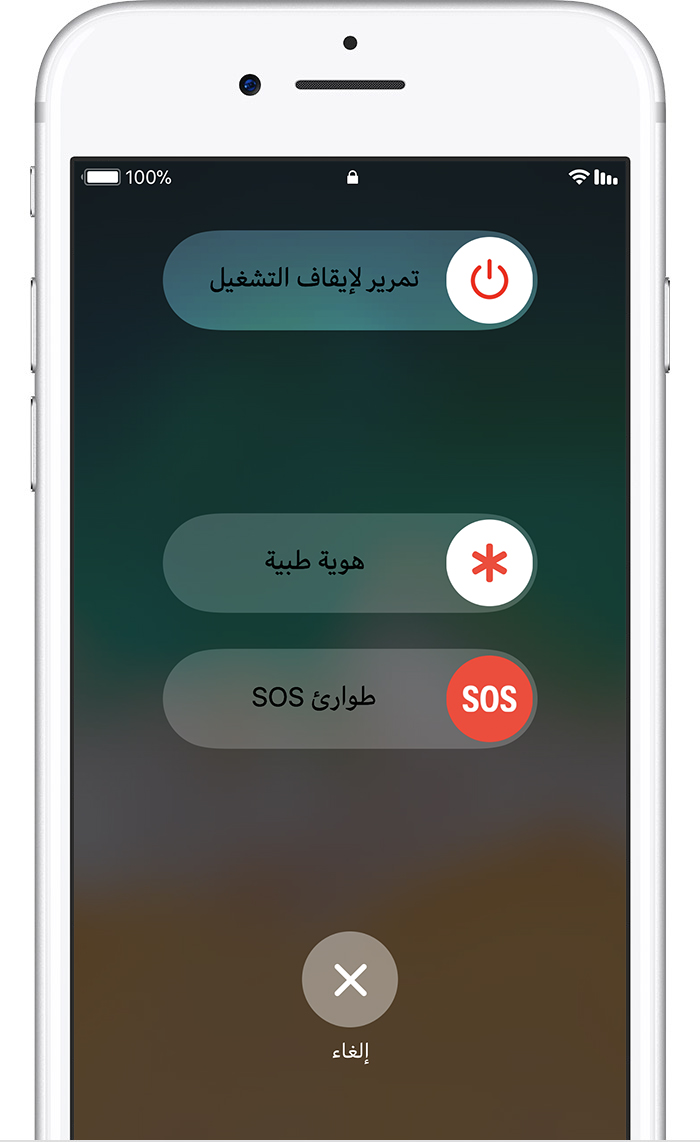
في ما يلي آلية عمل ذلك
عند إجراء مكالمة عبر SOS، يتصل iPhone تلقائيًا بالرقم المحلي المخصص للطوارئ. وفي بعض البلدان والمناطق، قد يلزم اختيار الخدمة التي تحتاج إليها. على سبيل المثال، في الصين يمكنك اختيار الشرطة أو المطافئ أو الإسعاف.
يمكنك أيضًا إضافة جهات اتصال مخصصة للطوارئ. وبعد انتهاء مكالمة طوارئ، يقوم iPhone بتنبيه جهات الاتصال المخصصة للطوارئ من خلال رسالة نصية، ما لم تختر الإلغاء. يرسل iPhone موقعك الحالي إليهم متبوعًا بالتحديثات إلى جهات الاتصال المخصصة للطوارئ عند تغير موقعك بعد فترة زمنية من دخولك في وضع SOS.

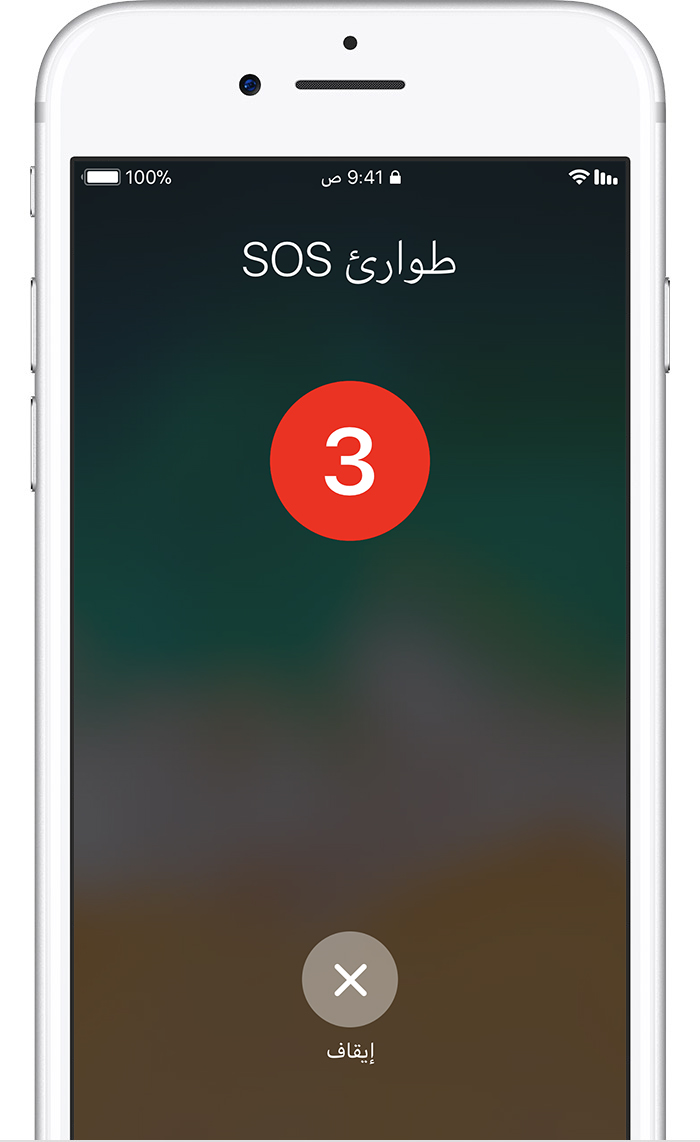
خدمات الاتصال في حالة الطوارئ
فيما يلي كيفية إجراء المكالمة على iPhone X أو iPhone 8 أو iPhone 8 Plus:
- اضغط مع الاستمرار على الزر الجانبي وأحد زري مستوى الصوت حتى يظهر شريط تمرير "طوارئ SOS".
- اسحب شريط تمرير "طوارئ SOS" للاتصال بخدمات الطوارئ. إذا واصلت الضغط مع الاستمرار على الزر الجانبي وزر مستوى الصوت، بدلاً من سحب شريط التمرير، يبدأ عد تنازلي وينطلق صوت إنذار. إذا ضغطت مع الاستمرار على هذه الأزرار حتى انتهاء العد التنازلي، فسوف يقوم iPhone تلقائيًا باستدعاء خدمات الطوارئ.
فيما يلي كيفية إجراء المكالمة على iPhone 7 أو إصدار أقدم:
- اضغط خمس مرات بسرعة على الزر الجانبي. يظهر حينئذٍ شريط تمرير "طوارئ SOS". (في الهند، ما عليك سوى الضغط ثلاث مرات على هذا الزر، وسيقوم your iPhone بالاتصال تلقائيًا بخدمات الطوارئ.)
- اسحب شريط تمرير "طوارئ SOS" للاتصال بخدمات الطوارئ.
بعد انتهاء المكالمة، يرسل iPhone رسالة نصية تتضمن موقعك الحالي إلى جهات الاتصال المخصصة للطوارئ، ما لم تختر الإلغاء. إذا كانت خدمات الموقع معطّلة، فسيتم تشغيلها مؤقتًا.
وعند تغيير موقعك، ستتلقى جهات الاتصال تحديثًا، وسيصلك إشعار بعد حوالي 10 دقائق. لإيقاف التحديثات، انقر على شريط الحالة وحدد "إيقاف مشاركة موقع الطوارئ". إذا تابعت المشاركة، فسيصلك تذكير بإيقافها كل 4 ساعات لمدة 24 ساعة.
إذا كنت تستخدم اختصار "طوارئ SOS"، فيلزم إدخال رمز الدخول لإعادة تمكين Touch ID، حتى وإن لم تكمل مكالمة خدمات الطوارئ.

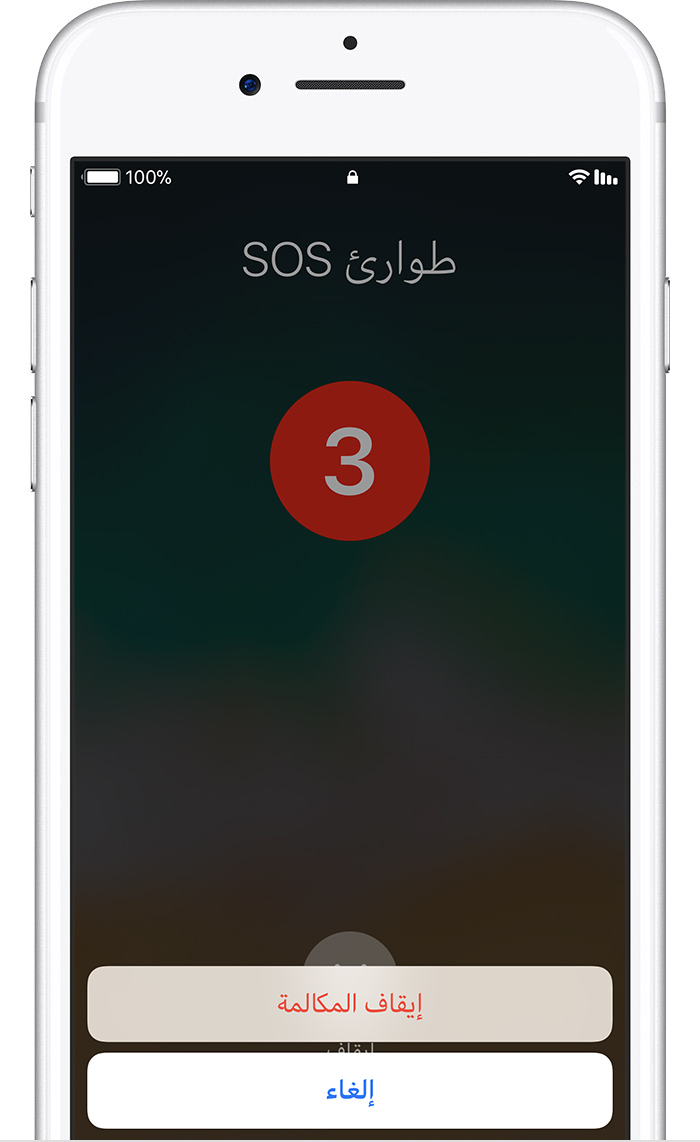
إنهاء مكالمة
إذا بدأت مكالمة طوارئ بدون قصد، فاضغط على زر "إيقاف"، ثم انقر على "إيقاف المكالمة".

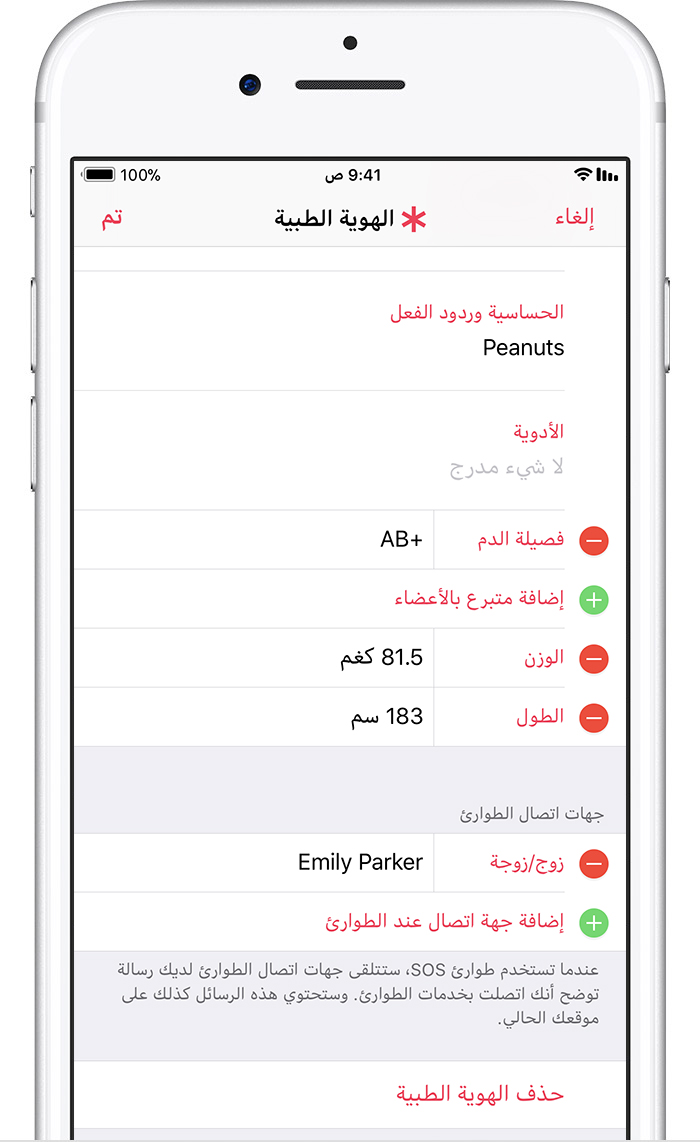
إضافة جهات اتصال أو إزالتها
يمكنك إضافة جهات الاتصال المخصصة للطوارئ من تطبيق "صحتي" على iPhone:
- افتح تطبيق "صحتي" وانقر على علامة تبويب "الهوية الطبية".
- انقر على "تحرير"، ثم قم بالتمرير إلى "جهات اتصال الطوارئ".
- انقر على
 لإضافة جهة اتصال طوارئ.
لإضافة جهة اتصال طوارئ. - انقر على جهة اتصال، ثم أضف صلة القرابة.
- انقر على "تم"، ثم احفظ التغييرات.
فيما يلي كيفية إزالة جهات اتصال الطوارئ:
- افتح تطبيق "صحتي" وانقر على علامة تبويب "الهوية الطبية".
- انقر على "تحرير"، ثم قم بالتمرير إلى "جهات اتصال الطوارئ".
- انقر على
 بجوار جهة اتصال، ثم انقر على "حذف".
بجوار جهة اتصال، ثم انقر على "حذف". - انقر على "تم"، ثم احفظ التغييرات.
لا يمكنك تعيين خدمات الطوارئ كجهات اتصال SOS.

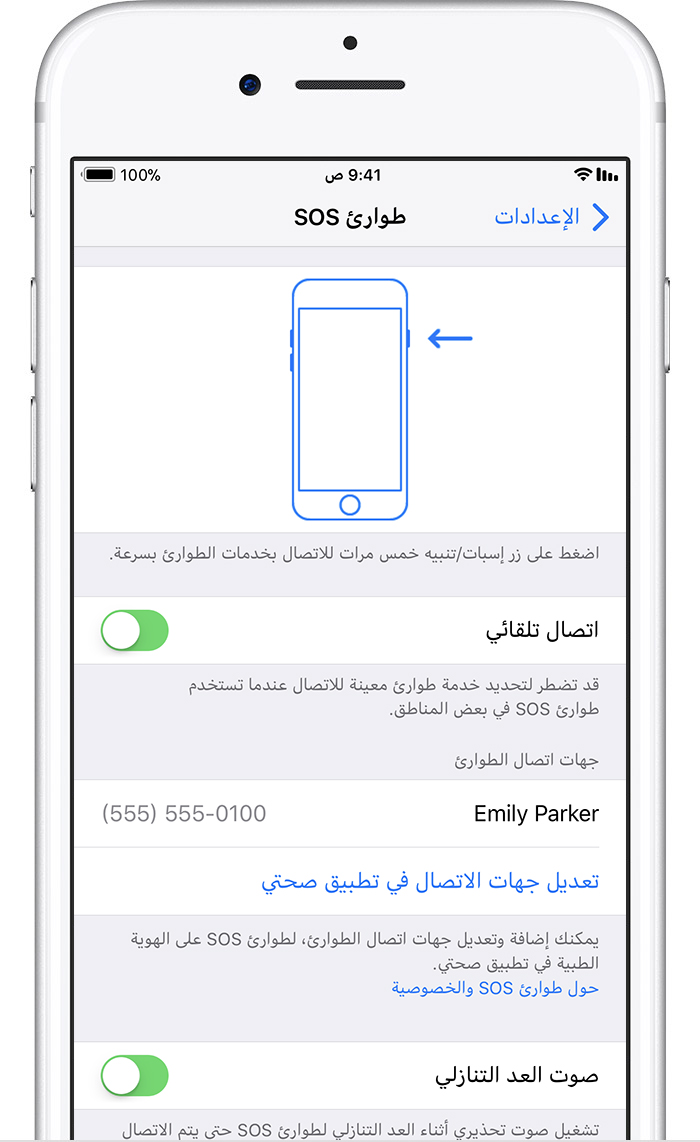
إيقاف "اتصال تلقائي"
عند تشغيل "اتصال تلقائي" ومحاولة إجراء مكالمة طوارئ، يبدأ iPhone العد التنازلي ويقوم بإصدار صوت تنبيه. وبعد انتهاء العد التنازلي، يقوم iPhone تلقائيًا بالاتصال بخدمات الطوارئ.
إليك طريقة تغيير الإعداد:
في حالة تعطيل هذا الإعداد، لا يزال بإمكانك استخدام شريط تمرير SOS للطوارئ لإجراء اتصال.
تعليقات
إرسال تعليق